Что делать при ошибке 769?
При подключении компьютера к интернету на экране может появиться сообщение: «Указанное назначение недостижимо». Это означает, что ваш компьютер по какой-то причине «не видит» модем либо не может подключиться к сети.
.png)

Почему возникает ошибка
Ошибка 769 возникает в операционной системе Windows XP. Причин может быть несколько:
- Проблемы с подключением к локальной сети;
- Повреждён сетевой кабель;
- Неверно установлена или отключена сетевая карта;
- Устарели драйверы;
- Не работает сетевая плата компьютера;
- На вашем устройстве есть вирусы.
Как исправить
Для начала перезагрузите компьютер. Если ошибка сохранится, попробуйте способы ниже.
1 способ. Проверьте сетевое подключение.
Шаг 1.
Найдите значок сети на панели задач и посмотрите, отображаются ли на нём предупреждающие символы.
- Красный крестик. Ваш компьютер не видит подключенный кабель.
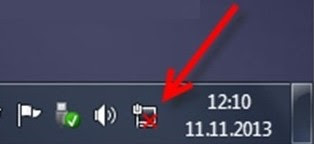
- Восклицательный знак. На ваше устройство передаётся плохой сигнал, или произошёл сбой в настройках подключения.
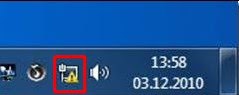
Шаг 2.
Если эти значки появились, проверьте настройки сетевого подключения:
- Зайдите в раздел Сетевые подключения (центр управления сетями и общим доступом) в панели управления.
- Нажмите правой кнопкой мыши на отключенном соединении и нажмите Включить.
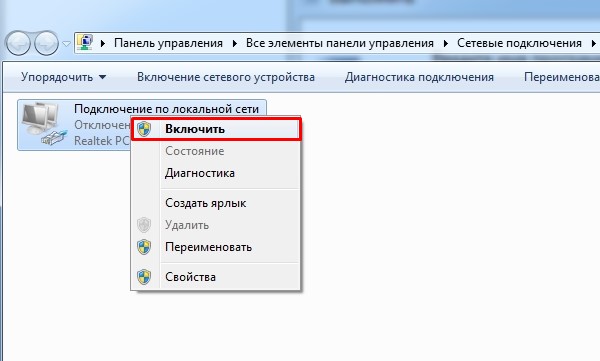
2 способ. Проверьте интернет-кабель
Шаг 1.
Если вы подключаетесь к интернету по кабелю, проверьте, не повреждён ли он. Возможно, на кабеле есть перегибы, или где-то оголился металлический стержень. Тогда кабель нужно будет заменить.
Шаг 2.
Отключите кабель от компьютера и подключите снова. На LAN-разъёмах есть индикатор — если сигнал поступает, LAN-разъём загорится зелёным, а на значке подключения исчезнет красный крестик.

3 способ. Проверьте сетевую карту.
Убедитесь, что сетевая карта работает исправно. Возможно, она отключена либо неправильно настроена. Попробуйте выполнить эти шаги.
Шаг 1.
Перейдите в раздел Сетевые платы (в других версиях ОС Сетевые адаптеры) — Диспетчер устройств.
Шаг 2.
Если там нет доступных подключений, значит есть проблемы с драйверами. В таком случае решить проблему поможет следующий способ.
4 способ. Обновите драйверы.
Шаг 1.
Зайдите на официальный сайт производителя вашей сетевой карты.
Шаг 2.
Скачайте актуальные драйверы.
Шаг 3.
Установите необходимое программное обеспечение.
Шаг 4.
Перезагрузите компьютер.
5 способ. Проверьте исправность системной платы.
Системная плата может быть отсоединена от компьютера.
Чтобы проверить подключение, зайдите в Панель управления — Система — Диспетчер устройств и выполните следующие шаги.
Шаг 1.
Откройте вкладку Сетевые адаптеры — там должна отображаться ваша сетевая карта.
Шаг 2.
Нажмите на неё правой кнопкой мыши. Если в контекстном меню есть пункт Включить, значит системная плата была отключена. Включите её.
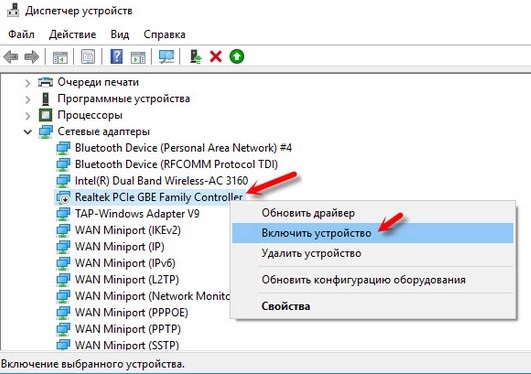
6 способ. Проверьте компьютер на вирусы.
Вирусы также могут стать причиной неполадок с подключением. Проверьте компьютер и проведите сканирование. Если вирусы обнаружены, очистите устройство от них и попробуйте снова подключиться к сети.
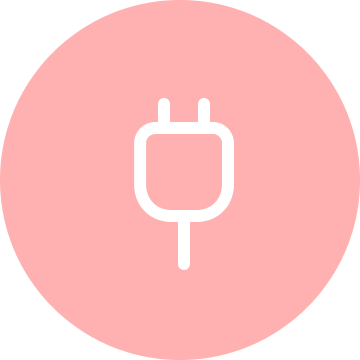
Подключение к Дом.ру
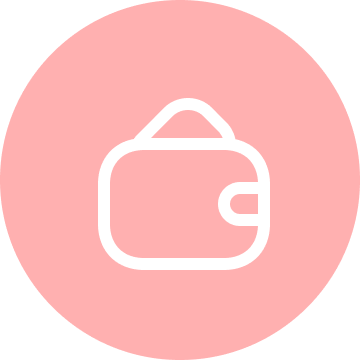
Оплата
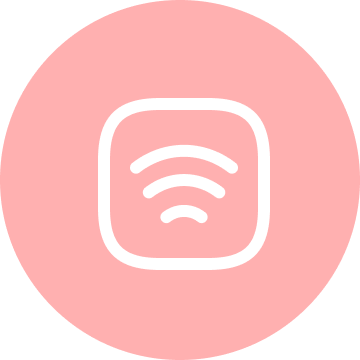
Интернет
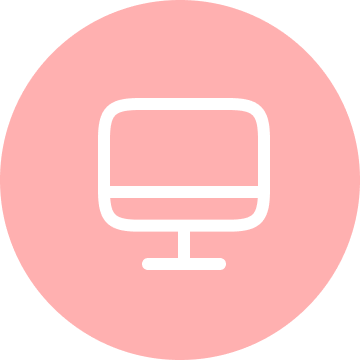
Телевидение
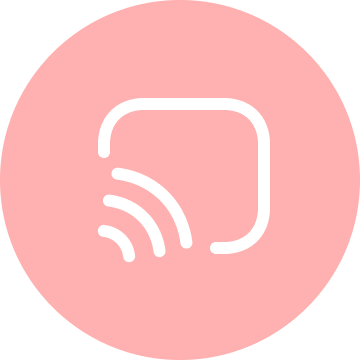
Wi-Fi
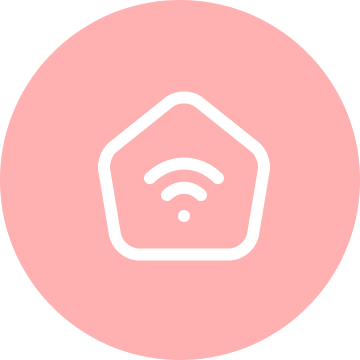
Умный дом
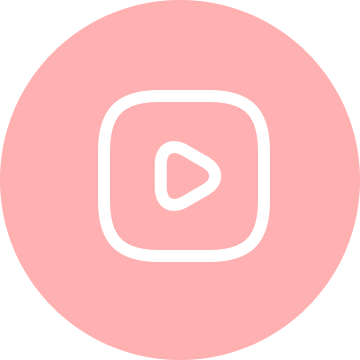
Подписки и другие сервисы
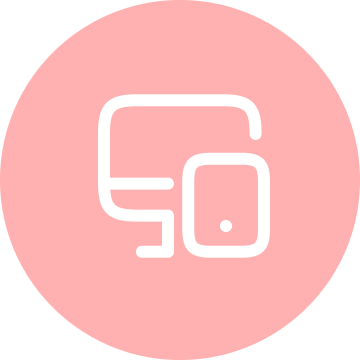
Оборудование
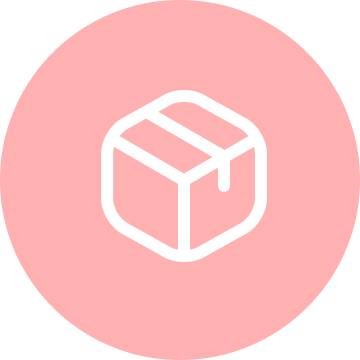
Доставка оборудования
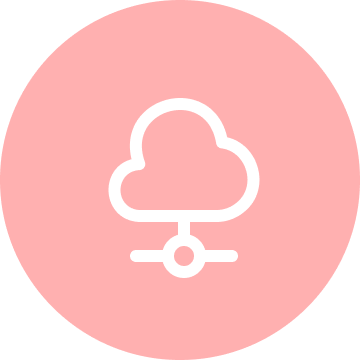
Удалёнка

Телефон

Операции с договором
АО «ЭР-Телеком Холдинг» осуществляет обработку персональных и иных пользовательских данных в соответствии с Политикой в отношении обработки персональных данных.
ООО «Кроникс Плюс» осуществляет обработку персональных и иных пользовательских данных в соответствии с Политикой в отношении обработки персональных данных.
© АО «ЭР-Телеком Холдинг» 2011-2024
